Πώς να ορίσετε ένα χρώμα κελιού Excel σύμφωνα με μια συνθήκη με το VBA;

Ανακαλύψτε πώς να ρυθμίσετε το χρώμα κελιού Excel ανάλογα με μια συνθήκη χρησιμοποιώντας VBA.
Το Microsoft Teams, το OneDrive και το SharePoint περιλαμβάνονται όλα στο πακέτο συνδρομής του Microsoft 365, βοηθώντας σας να εργάζεστε και να συνεργάζεστε απομακρυσμένα αποτελεσματικά. Ας μάθουμε με το Download.vn πώς να χρησιμοποιείτε καλύτερα τα εργαλεία απομακρυσμένης συνεργασίας στο Microsoft 365 !

Πώς να συνδυάσετε το Microsoft Teams, το OneDrive και το SharePoint
Πώς να χρησιμοποιήσετε τα Microsoft Teams, OneDrive, SharePoint για απομακρυσμένη εργασία
Το Microsoft Teams είναι ένα ολοκληρωμένο εργαλείο επικοινωνίας και συνεργασίας. Εσείς και οι συμπαίκτες σας μπορείτε να διαχειριστείτε πολλές πτυχές του έργου σας απευθείας στο Teams. Από ομαδικές συναντήσεις, άμεσες κλήσεις, μηνύματα κειμένου, άνοιγμα αρχείων έως συνεργασία, όλα είναι εξαιρετικά βολικά.
Το Microsoft Teams είναι μια εξαιρετική εφαρμογή για την κλήση και τη διεξαγωγή ομαδικών συσκέψεων. Μπορείτε να προγραμματίσετε συσκέψεις στο Ημερολόγιο του Outlook για μια συγκεκριμένη ομάδα.
Το Microsoft Teams θα στέλνει αυτόματα ειδοποιήσεις στα σχετικά μέλη, ώστε κανείς να μην χάσει μια σημαντική συνάντηση.
Όταν στέλνετε μηνύματα κειμένου, μπορείτε να προσθέσετε ετικέτα στο σχετικό άτομο με το μήνυμα με το @name, ώστε να μην χάνει περιεχόμενο ή εργασίες που πρέπει να ολοκληρωθούν.
Κατά τη διάρκεια μιας σύσκεψης στο Teams, κάντε κλικ στο κουμπί Κοινή χρήση περιεχομένου για κοινή χρήση πόρων στον υπολογιστή σας. Το Microsoft Teams σάς επιτρέπει να μοιράζεστε:
Τα δημόσια κανάλια ομάδας σάς επιτρέπουν να συνεργάζεστε ελεύθερα με εξωτερικούς ανθρώπους. Για παράδειγμα, δημιουργήστε μια δημόσια ομάδα γραφικών σχεδίων ή ανάπτυξης εφαρμογών όπου συνεργάζεστε με συνεργάτες προγραμματιστές.
Όταν πρέπει να χειριστείτε εργασία εκτός έργου με έναν συνεργάτη, θα πρέπει να δημιουργήσετε ένα ιδιωτικό κανάλι ομάδας για μέλη. Μπορείτε να μοιραστείτε αρχεία, να συζητήσετε ιδέες και να λάβετε αποφάσεις που δεν εμπίπτουν στο πεδίο της απόφασης του συντρόφου σας.
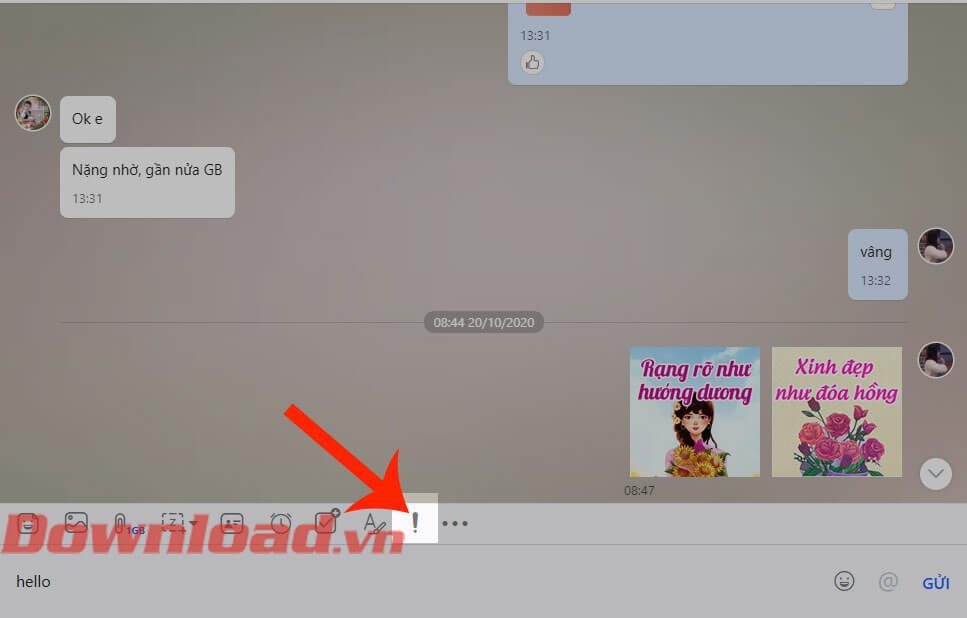
Διεπαφή OneDrive
Το OneDrive είναι μια υπηρεσία αποθήκευσης cloud της Microsoft με εξαιρετική ασφάλεια δεδομένων. Αυτό το εργαλείο βοηθά τα μέλη της ομάδας να έχουν εύκολη πρόσβαση σε αρχεία και έγγραφα του έργου οπουδήποτε.
Όταν σχηματίζετε μια ομάδα στο Microsoft Teams, το OneDrive γίνεται το προεπιλεγμένο εργαλείο cloud. Μπορείτε να επωφεληθείτε από τις ακόλουθες δυνατότητες για να συνεργαστείτε με απομακρυσμένες ομάδες:
Διαχειριστείτε τα δικαιώματα κοινής χρήσης στο OneDrive
Μπορείτε να δημιουργήσετε κοινόχρηστες βιβλιοθήκες για κάθε έργο. Στη συνέχεια, προσθέστε σχετικά μέλη. Τώρα όλα τα μέλη μπορούν να δουν τα αρχεία που δημιουργείτε ή ανεβάζετε σε αυτήν τη βιβλιοθήκη.
Οι εφαρμογές OneDrive συγχρονίζουν τη συσκευή σας με το cloud και αποθηκεύουν αυτόματα τα πιο πρόσφατα αρχεία στην τοπική σας μονάδα δίσκου. Επομένως, εσείς και οι συμπαίκτες σας μπορείτε να εργαστείτε μαζί σε έγγραφα έργου, ακόμα κι αν χάσετε τη σύνδεσή σας στο Διαδίκτυο για λίγο. Ωστόσο, η συνεργασία σε πραγματικό χρόνο δεν υποστηρίζεται εκτός σύνδεσης.
Έχετε τον πλήρη έλεγχο των δεδομένων. Εάν δεν μοιράζεστε αρχεία σε μια ομάδα ή βιβλιοθήκη Teams στο OneDrive, τα αρχεία σας είναι εντελώς ιδιωτικά. Εάν χρειάζεται να κάνετε κοινή χρήση αρχείων επειγόντως, απλώς σύρετε και αποθέστε αρχεία σε έναν κοινόχρηστο φάκελο ή ομάδα ομάδων.
Μπορείτε να ορίσετε δικαιώματα πρόσβασης σε αρχεία και έγγραφα έργου, να στείλετε συνδέσμους περιεχομένου σε ορισμένα μέλη, όχι απαραίτητα σε ολόκληρη την ομάδα. Στη συνέχεια, περιορίστε τη φόρτωση περιεχομένου, μόνο την προεπισκόπηση ή οποιαδήποτε ρύθμιση θέλετε.
Οι συντάκτες, οι εκδότες και οι διαχειριστές έργων μπορούν να μειώσουν τον φόρτο εργασίας τους προσθέτοντας ετικέτες σε έγγραφα. Αν απλώς επεξεργάζεστε μια πρόχειρη ανάρτηση και χρειάζεστε κάποιον να προσθέσει ιστορικά δεδομένα στο περιεχόμενο, απλώς αναφέρετέ τα στο έγγραφο με ένα @όνομα.
Το άτομο με ετικέτα θα λάβει ένα αυτόματο μήνυμα ηλεκτρονικού ταχυδρομείου με έναν σύνδεσμο προς αυτό το αρχείο και ένα σχόλιο. Αυτή η δυνατότητα βοηθά τόσο εσάς όσο και ολόκληρη την ομάδα σας να εξοικονομήσετε σημαντικό χρόνο.
Μπορείτε να μειώσετε το χρόνο που απαιτείται για τη δημιουργία και την αναθεώρηση περιεχομένου μεταβαίνοντας σε επεξεργασία σε πραγματικό χρόνο. Αυτή η μέθοδος είναι εξαιρετικά αποτελεσματική όταν απαιτείται ομαδική συνεργασία σε έργα μεγάλου περιεχομένου.
Εσείς και οι συμπαίκτες σας μπορείτε να ανοίξετε το ίδιο αρχείο Excel, Word ή PowerPoint σε ένα πρόγραμμα περιήγησης ιστού. Όλοι οι συνεργάτες βλέπουν κάθε αλλαγή που γίνεται.
Μπορείτε να χρησιμοποιήσετε το Microsoft SharePoint ως την προεπιλεγμένη πύλη intranet για οποιοδήποτε έργο. Το SharePoint σάς βοηθά να αναπτύξετε με ασφάλεια εργασίες, αναφορές, ροές εργασίας και να διανείμετε ορισμένα έργα στο διαδίκτυο χωρίς να χρειάζεται να διαχειρίζεστε διακομιστές υποστήριξης.
Ακολουθεί μια λίστα με τις προτεινόμενες λειτουργίες του SharePoint όταν εργάζεστε πλήρως απομακρυσμένα:
Μπορείτε να διαχειριστείτε εύκολα δεδομένα έργου, όπως έγγραφα, αρχεία, φωτογραφίες, στοιχεία σχεδίασης, επαφές τηλεφώνου/email και βίντεο στο SharePoint, ακόμη και να δημιουργήσετε τμήματα για κάθε αρχείο.
Μπορείτε να προσθέσετε αναζήτηση που βασίζεται σε μεταδεδομένα, ώστε τα μέλη της ομάδας να μπορούν να ανοίγουν εύκολα αρχεία οπουδήποτε. Οι χρήστες μπορούν επίσης να προβάλλουν αρχεία στην εφαρμογή SharePoint για κινητά.
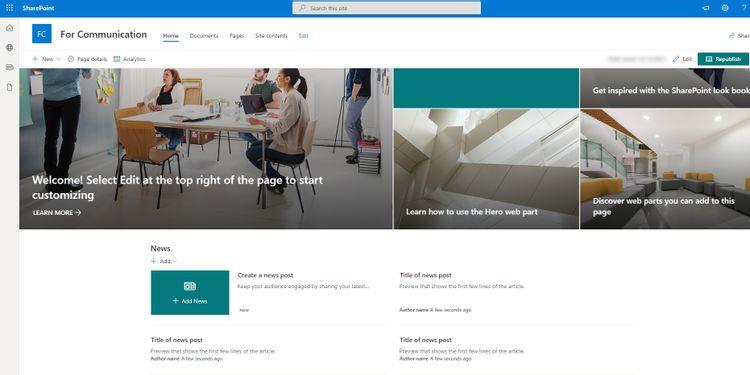
Σελίδα επικοινωνίας στο SharePoint
Μπορείτε να χρησιμοποιήσετε το SharePoint για οπτική επικοινωνία. Για παράδειγμα, δημιουργήστε διαφορετικές σελίδες επικοινωνίας στο intranet σας για κοινό όπως μέλη ομάδας, πελάτες, προμηθευτές κ.λπ.
Τώρα μπορείτε να δημοσιεύετε ενημερώσεις σχετικά με έργα, προϊόντα και υπηρεσίες σε σχετικές σελίδες με 1 κλικ. Οι σελίδες επικοινωνίας του SharePoint υποστηρίζουν επίσης τη δημοσίευση καταστάσεων έργου και τη συλλογή σχολίων από συνεργάτες.
Οι ιστότοποι του SharePoint σάς επιτρέπουν επίσης να προσθέτετε συμβάντα ημερολογίου, χρονοδιαγράμματα και εργασίες διαχείρισης έργου.
Μπορείτε να ρυθμίσετε διαφορετικά επίπεδα κοινής χρήσης και κανόνες στο SharePoint. Για παράδειγμα, εκχωρήστε δικαιώματα επεξεργασίας σε μέλη και πλήρη δικαιώματα διαχείρισης για τις σελίδες έργων στο SharePoint σε συνεργάτες.
Παραπάνω υπάρχουν προτάσεις σχετικά με τον τρόπο χρήσης των Microsoft Teams, OneDrive και SharePoint ταυτόχρονα για αποτελεσματική συλλογική εργασία . Ελπίζω το άρθρο να είναι χρήσιμο για εσάς.
Ανακαλύψτε πώς να ρυθμίσετε το χρώμα κελιού Excel ανάλογα με μια συνθήκη χρησιμοποιώντας VBA.
Οδηγίες για την κοπή εικόνων σε κύκλους στο PowerPoint. Ανακαλύψτε πόσο απλά μπορείτε να κόψετε φωτογραφίες σε κύκλους για εντυπωσιακές παρουσιάσεις.
Μάθετε πώς να κάνετε εναλλαγή από πληκτρολόγια LTR σε RTL στο Microsoft Word.
Μάθετε πώς να χρησιμοποιήσετε διαφορετικές γραμματοσειρές στο Discord. Οι επιλογές γραμματοσειρών είναι ποικίλες και πλούσιες.
Κορυφαίες εφαρμογές κοπής ήχων κλήσης στο Android για τη δημιουργία μοναδικών ήχων κλήσης. Ανακαλύψτε τις καλύτερες επιλογές για να προσαρμόσετε το τηλέφωνό σας.
Οδηγίες για την αλλαγή του ονόματος της ομάδας συνομιλίας στο Facebook Messenger. Αυτή τη στιγμή στην ομαδική συνομιλία του Facebook Messenger, μπορούμε εύκολα να αλλάξουμε το όνομα της ομάδας συνομιλίας.
Ανακαλύψτε πώς να επαναφέρετε διαγραμμένες αναρτήσεις στο Facebook εύκολα και γρήγορα. Μαθαίνετε όλες τις λεπτομέρειες για την ανάκτηση διαγραμμένων αναρτήσεων
Οδηγίες για την ακρόαση μουσικής στους Χάρτες Google Επί του παρόντος, οι χρήστες μπορούν να ταξιδέψουν και να ακούσουν μουσική χρησιμοποιώντας την εφαρμογή Google Map στο iPhone. Σήμερα, το WebTech360 σας προσκαλεί
Οδηγίες για τη χρήση του LifeBOX - Η διαδικτυακή υπηρεσία αποθήκευσης της Viettel, το LifeBOX είναι μια νέα διαδικτυακή υπηρεσία αποθήκευσης της Viettel με πολλά ανώτερα χαρακτηριστικά
Πώς να ενημερώσετε την κατάσταση στο Facebook Messenger, το Facebook Messenger στην πιο πρόσφατη έκδοση παρείχε στους χρήστες μια εξαιρετικά χρήσιμη δυνατότητα: αλλαγή








